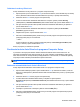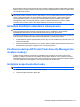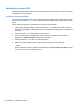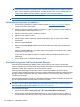HP EliteBook Notebook PC User Guide - Windows Vista
11 Aktualizácie softvéru
Aktualizácia softvéru
Aktualizované verzie softvéru dodaného s počítačom sú k dispozícii prostredníctvom pomôcky HP
Update (HP – aktualizácia) alebo na webovej lokalite spoločnosti HP.
Pomôcka HP Update (HP – aktualizácia) automaticky kontroluje aktualizácie od spoločnosti HP. Táto
pomôcka sa spúšťa v zadanom intervale a poskytuje zoznam upozornení od oddelení technickej
podpory, napríklad vylepšenia zabezpečenia a voliteľné aktualizácie softvéru a ovládačov.
Aktualizácie môžete kedykoľvek skontrolovať manuálne výberom ponuky Štart > Pomoc a technická
podpora > Softvér, ovládače a aktualizácie systému BIOS a postupovaním podľa pokynov na
obrazovke.
Väčšina softvéru na webovej lokalite HP je k dispozícii v komprimovaných súboroch nazývaných
SoftPaq. Niektoré aktualizácie systému BIOS môžu byť k dispozícii v komprimovaných súboroch
nazývaných ROMPaq.
Niektoré balíky na prevzatie obsahujú súbor Readme.txt, ktorý obsahuje informácie o inštalácii a riešení
problémov so súborom. (Súbory Readme.txt, ktoré sa nachádzajú v súboroch ROMPaq sú len v
angličtine.)
Pri aktualizácii softvéru pomocou webovej lokality HP postupujte podľa týchto krokov:
1. Identifikujte model počítača, kategóriu, rad alebo rodinu produktu. Pripravte sa na aktualizáciu
systému BIOS identifikáciou verzie na počítači aktuálne používaného systému BIOS. Podrobné
pokyny nájdete v časti „Určenie verzie systému BIOS“.
Ak je počítač pripojený k sieti, pred inštaláciou softvérových aktualizácií, najmä aktualizácií
systému BIOS, kontaktujte svojho správcu siete.
POZNÁMKA: Počítačový systém BIOS je uložený v systémovej pamäti ROM. Systém BIOS
aktivuje operačný systém, určuje ako bude počítač interagovať s hardvérovými zariadeniami a
poskytuje transfer údajov medzi hardvérovými zariadeniami, vrátane času a dátumu.
POZNÁMKA: Systém Windows® obsahuje funkciu kontroly používateľských kont na zlepšenie
zabezpečenia počítača. Pri vykonávaní úloh, napríklad pri inštalácii softvéru, spúšťaní pomôcok
alebo zmene nastavení systému Windows, sa môže zobraziť výzva na ich povolenie alebo na
zadanie hesla. Ďalšie informácie nájdete v aplikácii Pomoc a technická podpora.
2. Otvorte webový prehliadač a prejdite na lokalitu http://www.hp.com/support.
3. Vyberte svoju krajinu alebo oblasť.
4. Kliknite na možnosť prevzatia softvéru a ovládačov a do vyhľadávacieho poľa zadajte číslo modelu
produktu.
5. Stlačte kláves enter.
6. Postupujte podľa pokynov na obrazovke.
Aktualizácia softvéru 115